Öğretici: Azure Key Vault'ta sertifika içeri aktarma
Azure Key Vault, gizli diziler için güvenli bir depolama sağlayan bulut hizmetidir. Anahtarları, parolaları, sertifikaları ve diğer gizli dizileri güvenli bir şekilde depolayabilirsiniz. Azure anahtar kasaları Azure portalı aracılığıyla oluşturulup yönetilebilir. Bu öğreticide bir anahtar kasası oluşturacak ve sertifikayı içeri aktarmak için kullanacaksınız. Key Vault hakkında daha fazla bilgi için Genel Bakış bölümünü inceleyin.
Öğretici şunların nasıl yapıldığını göstermektedir:
- Anahtar kasası oluşturma.
- Portalı kullanarak Key Vault'ta bir sertifikayı içeri aktarın.
- CLI kullanarak Key Vault'ta bir sertifikayı içeri aktarın.
- PowerShell kullanarak Key Vault'ta bir sertifikayı içeri aktarın.
Başlamadan önce Key Vault temel kavramlarını okuyun.
Azure aboneliğiniz yoksa başlamadan önce ücretsiz bir hesap oluşturun.
Azure'da oturum açma
Azure Portal oturum açın.
Anahtar kasası oluşturma
Şu üç yöntemden birini kullanarak bir anahtar kasası oluşturun:
- Azure portalını kullanarak anahtar kasası oluşturma
- Azure CLI kullanarak anahtar kasası oluşturma
- Azure PowerShell kullanarak anahtar kasası oluşturma
Sertifikayı anahtar kasanıza aktarma
Dekont
Varsayılan olarak, içeri aktarılan sertifikaların dışarı aktarılabilir özel anahtarları vardır. Özel anahtarın dışarı aktarılmasını engelleyen ilkeler tanımlamak için SDK, Azure CLI veya PowerShell kullanabilirsiniz.
Bir sertifikayı kasaya aktarmak için diskte olması için bir PEM veya PFX sertifika dosyanız olmalıdır. Sertifika PEM biçimindeyse, PEM dosyası hem anahtarı hem de x509 sertifikalarını içermelidir. Bu işlem için sertifikalar/içeri aktarma izni gerekir.
Önemli
Azure Key Vault'ta PFX ve PEM biçimindeki sertifikalar desteklenir.
- .pem dosya biçimi bir veya daha fazla X509 sertifika dosyası içerir.
- .pfx dosya biçimi, birkaç şifreleme nesnesini tek bir dosyada (etki alanınız için verilen) sunucu sertifikasında ( etki alanınız için verilen), eşleşen bir özel anahtarda depolamak için kullanılan bir arşiv dosyası biçimidir ve isteğe bağlı olarak ara CA içerebilir.
Bu durumda ExampleCertificate adlı bir sertifika oluşturacak veya **/path/to/cert.pem" yoluyla ExampleCertificate adlı bir sertifikayı içeri aktaracağız. Sertifikayı Azure portalı, Azure CLI veya Azure PowerShell ile içeri aktarabilirsiniz.
- Key Vault sayfanızda Sertifikalar'ı seçin.
- Oluştur/İçeri Aktar’a tıklayın.
- Sertifika oluştur ekranında aşağıdaki değerleri seçin:
- Sertifika Oluşturma Yöntemi: İçeri Aktarma.
- Sertifika Adı: ExampleCertificate.
- Sertifika Dosyasını Karşıya Yükle: Diskten sertifika dosyasını seçin
- Parola : Parola korumalı bir sertifika dosyasını karşıya yüklüyorsanız, bu parolayı burada belirtin. Aksi takdirde boş bırakın. Sertifika dosyası başarıyla içeri aktarıldıktan sonra Key Vault bu parolayı kaldırır.
- Oluştur’a tıklayın.
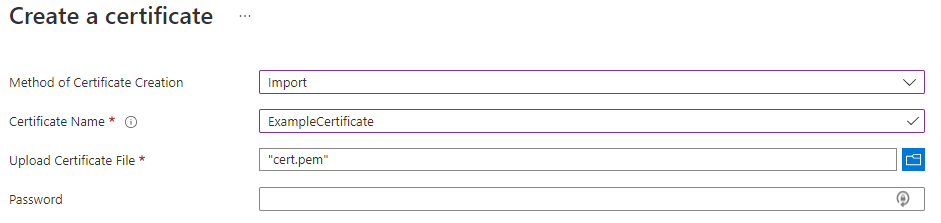
.pem dosyasını içeri aktarırken biçimin aşağıdaki gibi olup olmadığını denetleyin:
-----BEGIN CERTIFICATE-----
MIID2TCCAsGg...
-----END CERTIFICATE-----
-----BEGIN PRIVATE KEY-----
MIIEvQIBADAN...
-----END PRIVATE KEY-----
Sertifika içeri aktarılırken, Azure Key Vault sertifika parametrelerini otomatik olarak doldurur (geçerlilik süresi, Veren adı, etkinleştirme tarihi vb.).
Sertifikanın başarıyla içeri aktarıldığını belirten iletiyi aldıktan sonra sertifikanın özelliklerini görüntülemek için listede sertifikaya tıklayabilirsiniz.
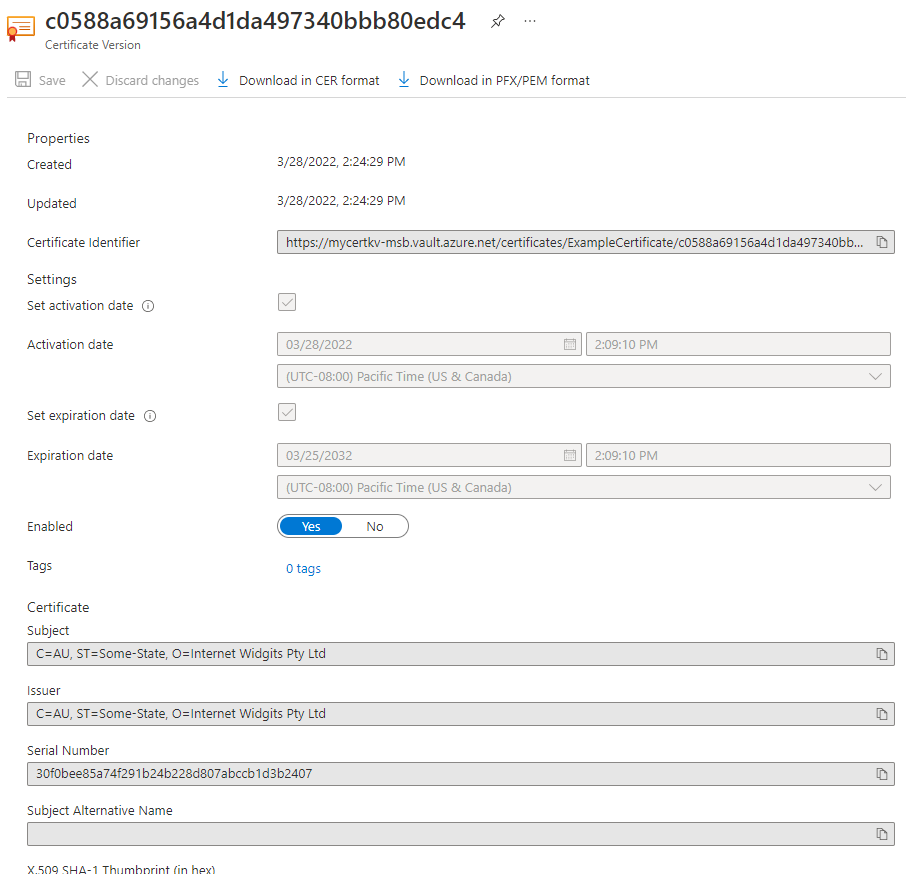
Şimdi bir Anahtar kasası oluşturdunuz, bir sertifikayı içeri aktarıp sertifikanın özelliklerini görüntülediniz.
Kaynakları temizleme
Diğer Key Vault hızlı başlangıçları ve öğreticileri bu hızlı başlangıcı temel alır. Sonraki hızlı başlangıç ve öğreticilerle çalışmaya devam etmeyi planlıyorsanız, bu kaynakları yerinde bırakmanız yararlı olabilir. Artık gerek kalmadığında kaynak grubunu silin; bunu yaptığınızda Key Vault ve ilgili kaynaklar silinir. Kaynak grubunu portal aracılığıyla silmek için:
- Portalın üst kısmındaki Arama kutusuna kaynak grubunuzun adını girin. Bu hızlı başlangıçta kullanılan kaynak grubunu arama sonuçlarında gördüğünüzde seçin.
- Kaynak grubunu sil'i seçin.
- KAYNAK GRUBU ADINI YAZIN: kutusuna kaynak grubunun adını yazın ve Sil’i seçin.
Sonraki adımlar
Bu öğreticide, bir Key Vault oluşturdunuz ve bir sertifikayı içeri aktarmıştınız. Key Vault ve uygulamalarınızla tümleştirme hakkında daha fazla bilgi edinmek için aşağıdaki makalelere geçin.
- Azure Key Vault'ta sertifika oluşturmayı yönetme hakkında daha fazla bilgi edinin
- REST API'lerini Kullanarak Sertifikaları İçeri Aktarma örneklerine bakın
- Key Vault güvenliğine genel bakış'a göz atın